Me siento orgulloso de presentarles y compartir con todos vosotros la primera RC de una rom Jelly Bean, Anfroid 4.1.1 para nuestro Samsung Galaxy S, modelo GT-I9000.(el
vídeo pertenece a la beta 7, pero viendo la fluidez de la rom os
podréis hacer a la idea de como será la versión RC10 que hoy os
presentamos, una autentica pasada).
El causante de esta maravilla de rom no podía ser otro que el gran cocinero de HTCmanía @elitemovil, un cocinero experimentado que ya fue el autor de unos de los mejores ports de ICs para nuestro dispòsitivo.
Una de las cosas que cabe destacar de esta sensacional rom Jelly Bean para el Samsung Galaxy S, es que ya se detecta por parte del PC la tarjeta de memoria externa, siendo así totalmente funcional para la transferencia de archivos entre el teléfono y el ordenador personal y viceversa.
A continuación os dejo el Changelog completo de esta versión 10 RC:

Como siempre os digo, es imprescindible, si quieres que el rendimiento de la rom sea el esperado, hacer la instalación de la misma de una manera totalmente limpia, partiendo de la rom Stock JVU.
También se aconseja, por si las moscas, hacer una copia de seguridad de la carpeta EFS, aunque supongo que eso es una cosa que ya la tendremos todos hecha y guardada a buen recaudo, sobre todo los que nos pasamos todo el día trasteando el teléfono.
Es muy importante que la batería del dispositivo a flashear este al 100 x 100 de su capacidad, así como activar la depuración usb desde el menú de ajustes del dispositivo.

Fuente – HTCmanía
Descarga – Versión RC10 Jelly Bean
El causante de esta maravilla de rom no podía ser otro que el gran cocinero de HTCmanía @elitemovil, un cocinero experimentado que ya fue el autor de unos de los mejores ports de ICs para nuestro dispòsitivo.
Una de las cosas que cabe destacar de esta sensacional rom Jelly Bean para el Samsung Galaxy S, es que ya se detecta por parte del PC la tarjeta de memoria externa, siendo así totalmente funcional para la transferencia de archivos entre el teléfono y el ordenador personal y viceversa.
A continuación os dejo el Changelog completo de esta versión 10 RC:
- Última base Android jRO03L
- Más rápida & suave
- Yaos updater by Dexafree
- Fix brillo
- Fix wifi
- T9 Dialer
- TV Out
- Integrado G.Settings en Ajustes
- Monta SD Externa en PC
- Brújula
- Logcat
- Parche “omv (r)” gracias a Javipm
- Ril mejorado
- Kernel Semaphore 2.0.6
- Sqloptimized script
- Varios minor fixed’s
Requisitos para instalar la rom

Como siempre os digo, es imprescindible, si quieres que el rendimiento de la rom sea el esperado, hacer la instalación de la misma de una manera totalmente limpia, partiendo de la rom Stock JVU.
También se aconseja, por si las moscas, hacer una copia de seguridad de la carpeta EFS, aunque supongo que eso es una cosa que ya la tendremos todos hecha y guardada a buen recaudo, sobre todo los que nos pasamos todo el día trasteando el teléfono.
Es muy importante que la batería del dispositivo a flashear este al 100 x 100 de su capacidad, así como activar la depuración usb desde el menú de ajustes del dispositivo.
Archivos necesarios
Para instalar esta sensacional rom de @elitemovil, tan solo tendremos que bajarnos el archivo zip de la rom y copiarlo sin descomprimir en la raíz de la sdcard del dispositivo que vayamos a flashear, luego ya podremos apagarlo y reiniciarlo en Recovery Mode para proceder con la instalación de la rom.
Instalando la RC10 de @elitemovil
Una vez entrado en el modo recovery, deberemos hacer lo siguiente:- Wipe data factory reset
- Wipe cache partition
- Advanced/wipe dalvik cache
- Go Back
- Install zip from sdcard
- Choose zip from sdcard
- Seleccionamos el zip de la rom y confirmamos su instalación.
- Wipe data factory reset
- Wipe cache partition
- Advanced/wipe dalvik cache
- Go Back
- Install zip from sdcard
- Choose zip from sdcard
- Seleccionamos el zip de la rom y confirmamos su instalación.
- Reboot system now
Fuente – HTCmanía
Descarga – Versión RC10 Jelly Bean

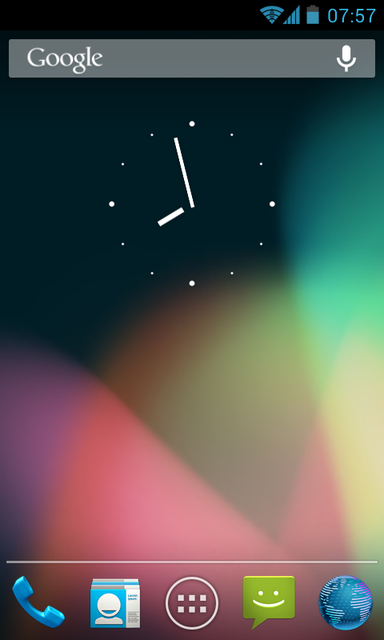
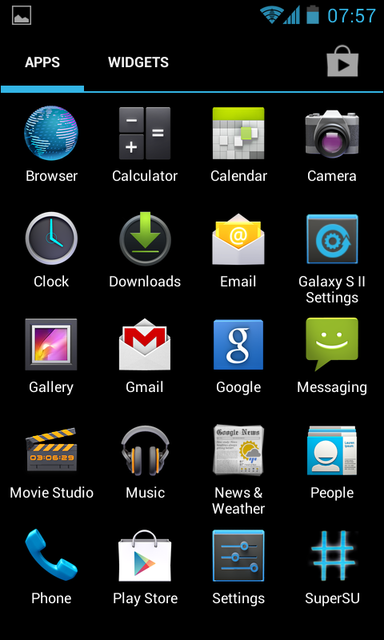
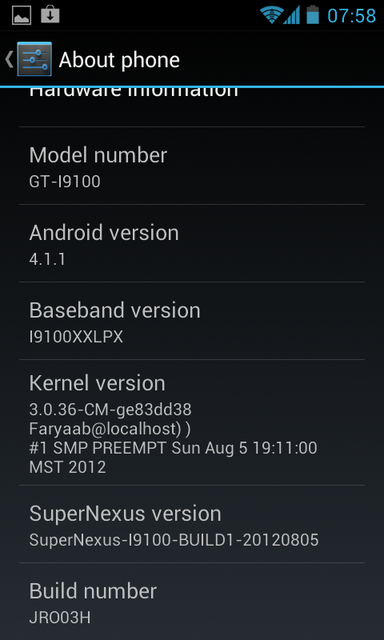
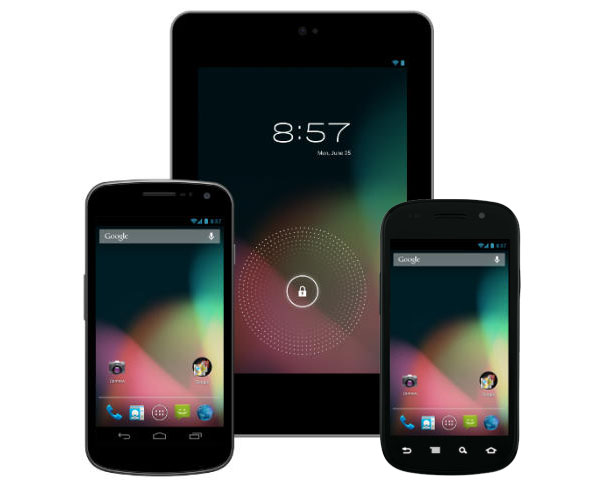



















![root[3] root[3]](http://www.elandroidelibre.com/wp-content/uploads/2010/06/root3_thumb.gif)





















